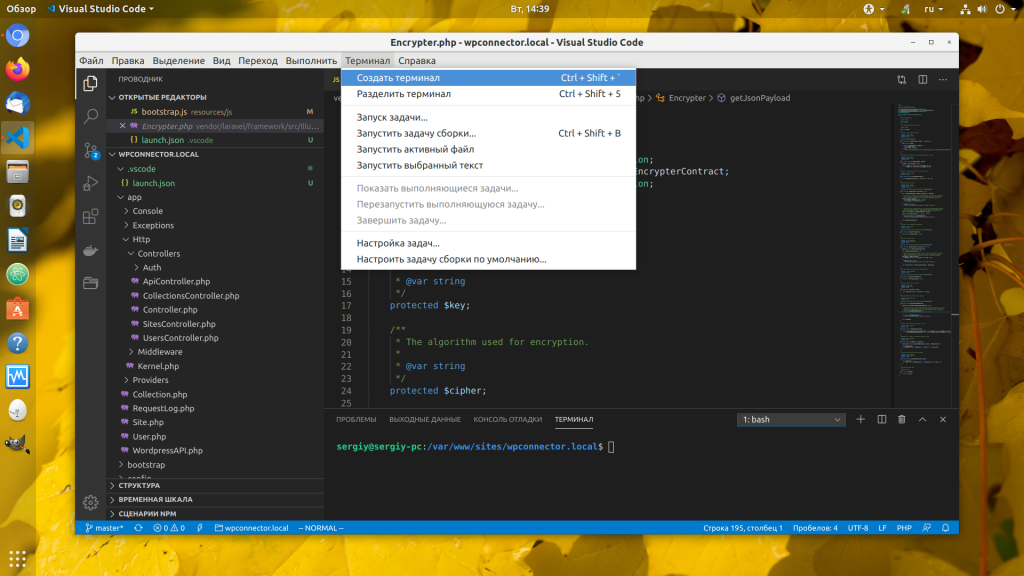Visual Studio Code — это среда разработки от компании Microsoft, созданная совсем недавно с использованием новых технологий (например Node.js). В отличие от полного пакета Visual Studio, эта среда представляет собой текстовый редактор с возможностью подключения огромного количества плагинов. Она предназначена для разработки на различных языках программирования и для разных платформ. Поддерживаются не только Windows, но и Linux, а также MacOS.
По умолчанию среда — это всего лишь очень продвинутый текстовый редактор. Поэтому для полноценной работы её предстоит настроить. В этой статье я расскажу, как пользоваться Visual Studio Code и как настроить полноценное окружение для веб-разработки. А если быть более точным — для беэкнд разработки. Поговорим про внешний вид, русификацию и, конечно же, полезные расширения.
Как пользоваться Visual Studio Code
В отличие от предыдущих статей на эту тему, я не буду рассказывать про установку. Об этом есть полноценная статья, поэтому посмотрите там. Программа без труда ставится с официального сайта или из snap-пакета в любом дистрибутиве, основанном на Debian или RedHat. Первым делом остановимся на интерфейсе программы. Причём будет рассмотрена именно работа Visual Studio Code для начинающих.
Уроки C# .NET Windows Forms / #1 — Создание приложения на C# с SQL (базами данных)
Если вы уже опытный разработчик, вряд-ли вы найдёте для себя что-то новое.
1. Интерфейс Visual Studio Code
Интерфейс программы типичен для многих редакторов кода. Но есть и свои особенности. Условно главное окно программы можно разделить на семь частей:
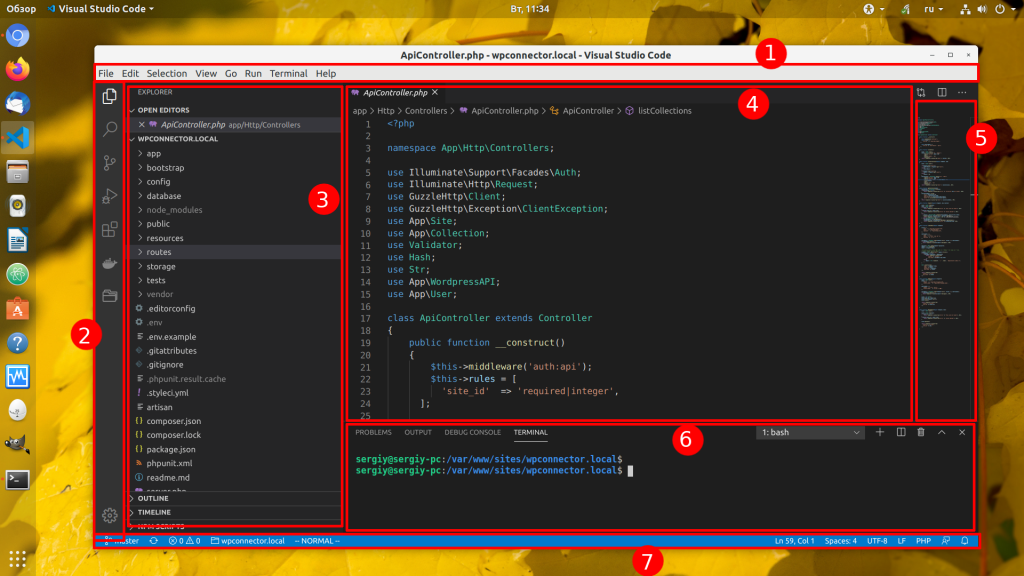
Именно этими участками вы будете пользоваться во время работы с VS Code:
- Главное меню программы — можно использовать для доступа к настройкам, открытия проектов и папок и многого другого;
- Левая панель — эта панель есть только в VS Code, она позволяет переключаться между просмотром дерева каталогов, поиском, отладкой и окном установки дополнений. Сюда же некоторые расширения добавляют свои меню, например Docker, Git и расширение для управления проектами.
- Проводник — по умолчанию здесь отображается дерево каталогов, но тут же вы обнаружите настройки отладки или доступные для установки расширения, если выбран соответствующий пункт на боковой панели.
- Рабочая область — здесь выполняется редактирование файла.
- Мини карта — позволяет быстро ориентироваться по открытому исходнику.
- Нижняя панель — здесь отображается вывод программы при выполнении, консоль самой Visual Code, а также здесь есть встроенный терминал.
- Статус бар — отображается общая информация о состоянии программы.
2. Русификация Visual Studio Code
По умолчанию среда устанавливается на английском языке. Лучше так всё и оставить: большинство информации по программированию в интернете на английском языке, и, если вы привыкните к такому формату, вам будет проще во всём этом ориентироваться. Но если вас интересует, как русифицировать Visual Studio Code, то делается это очень просто. На боковой панели кликните по значку с квадратиками, который отвечает за установку дополнений, и наберите в поле поиска vscode-language-pack-ru; утилита найдёт только один пакет, нажмите Install, чтобы установить его:
Разработка web-приложений в Microsoft Visual Studio
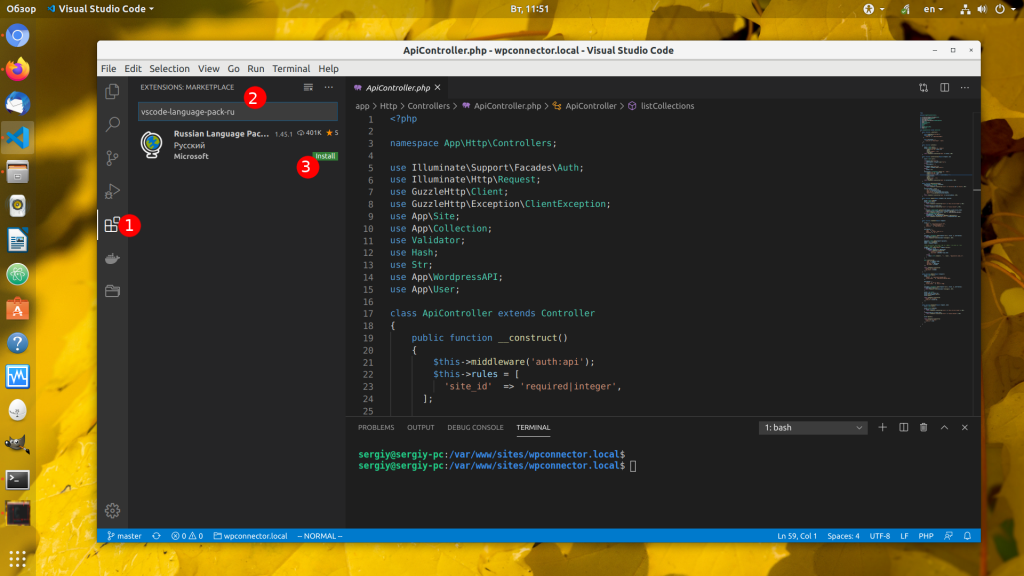
Для выбора языка нажмите Ctrl+Shift+P и начните набирать Config, в предложенном списке выберите Configure Display Language:
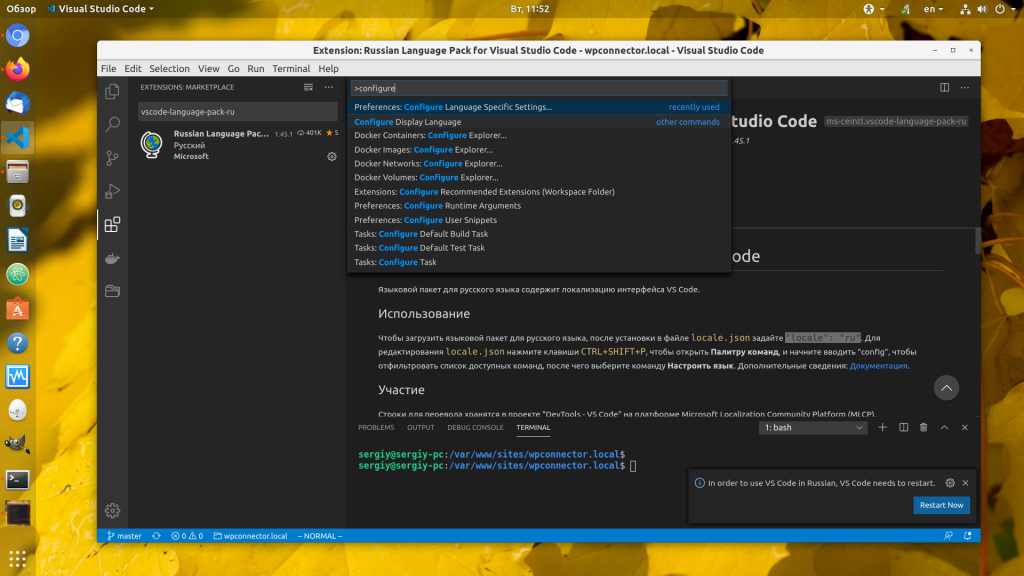
Затем выберите ru и перезапустите программу. Всё. После этого интерфейс программы станет русским.
3. Внешний вид
Одна из важных вещей для среды разработки — её внешний вид и тема оформления. Чтобы изменить тему оформления, надо нажать сочетание Ctrl+Shift+P и набрать Theme. Затем в меню надо выбрать Color Theme:
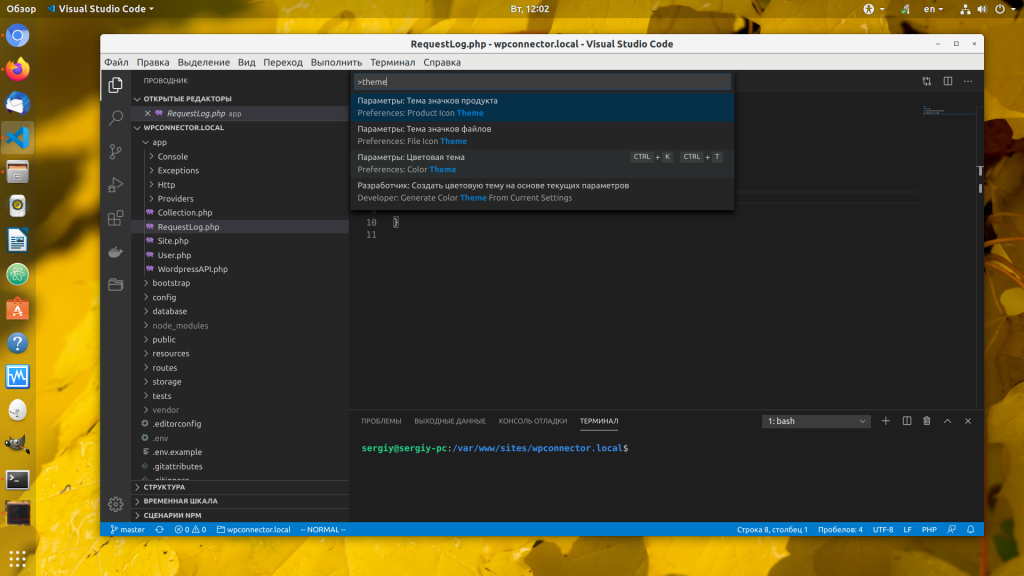
Затем в открывшемся меню осталось выбрать нужную тему стрелками и нажать Enter. По умолчанию доступно несколько тёмных и светлых тем:
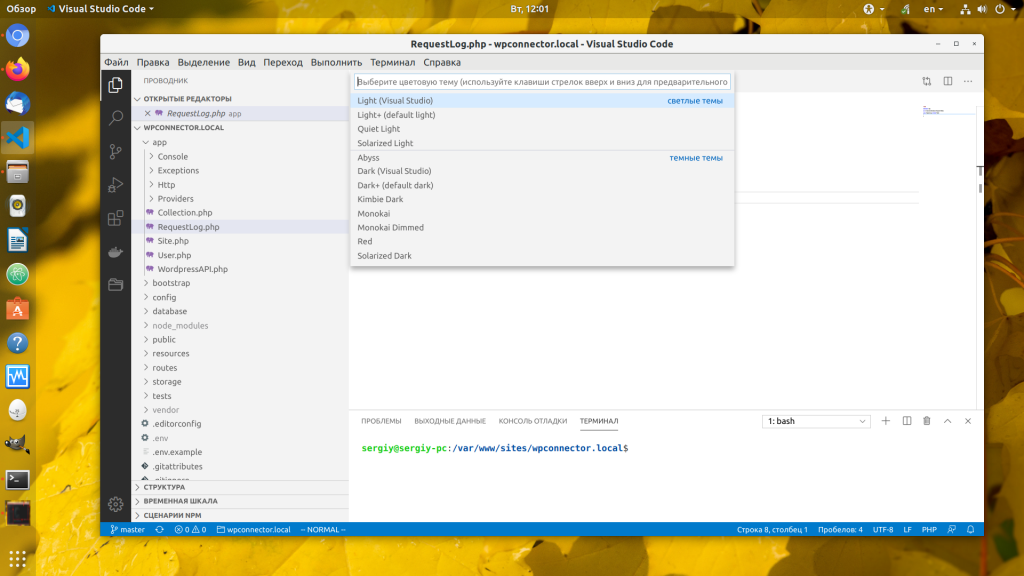
Скачать новые темы можно с официального сайта Visual Studio Code. Здесь же можно настроить тему иконок.
4. Управление проектами
Очень часто бывает, что приходится переключаться между несколькими проектами во время работы. По умолчанию в VS Code для этого надо открывать рабочую папку проекта через меню. Но есть выход. Это расширение Project Manager. С его помощью вы можете сохранять проекты и переключаться между ними в один клик.
Установите Project Manager как было описано выше, затем кликните на боковой панели по значку с папкой.
Здесь отображается список доступных проектов. Чтобы запомнить текущую папку в качестве проекта, кликните по значку с дискетой и введите имя проекта:

После этого вы сможете очень просто управлять своими проектами.
5. Авто-форматирование кода
Один из самых важных моментов в работе с кодом — это его однообразие. Приводить код к одному виду вручную не всегда удобно — для этого и были придуманы различные расширения. Это PHP-CS-Fixer для PHP и Prettier для JS/HTML/CSS. Установите их через меню установки дополнений, а затем используйте сочетание клавиш Ctrl+Shift+F в Windows или Ctrl+Shift+I в Linux, для того чтобы выполнять выравнивание кода Visual Studio Code.
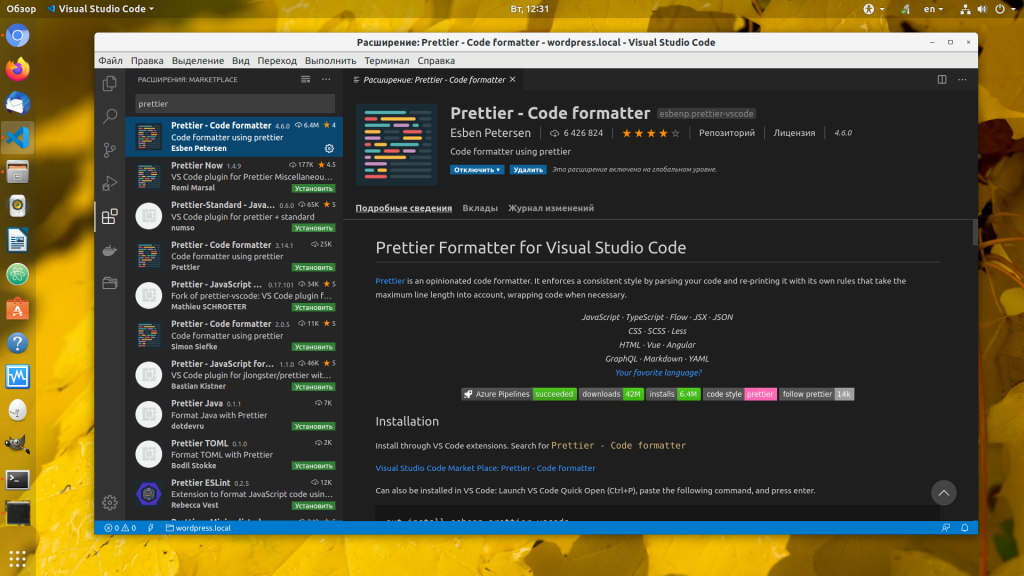
6. Автодополнение
Очень сильно помогает в разработке автоматическое дополнение кода. Вы пишите начало слова, а среда сама вам подсказывает, чем его можно завершить. Пакеты, которые позволяют выполнять автодополнение, называются *-intellisense. Рекомендуется установить PHP Intellisense, CSS Intellisense и Path Intellisense для автодополнения путей к файлам.
Для разных фреймворков существуют свои расширения автоматического дополнения кода, например, для Laravel есть Laravel Extra Intellisense. Подсветка синтаксиса обычно уже встроена в VS Code для многих языков, однако если её нет, тоже ищите расширение.
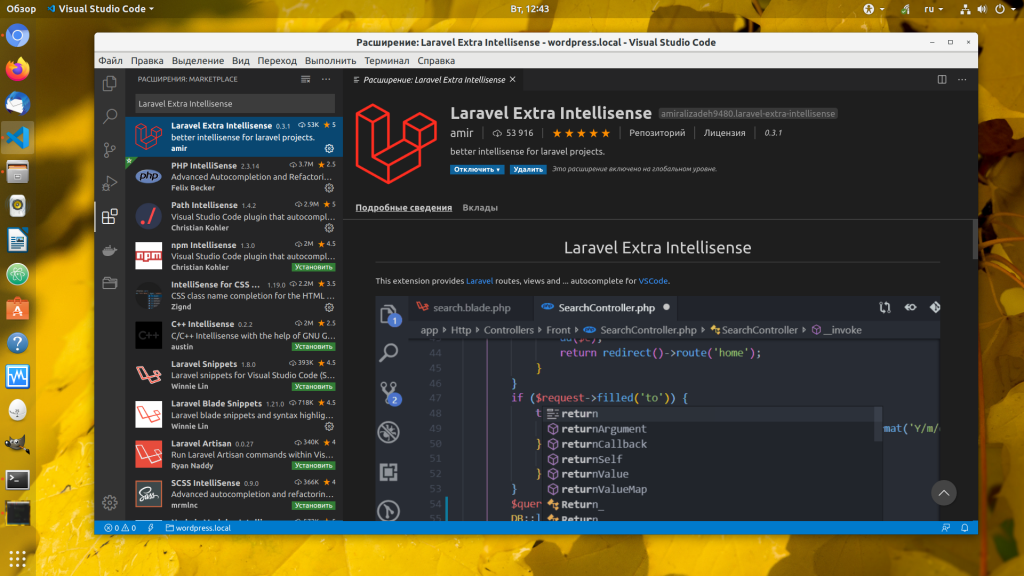
7. Управление Vim
Я привык к редактору Vim и хочу использовать его стиль везде, даже в Visual Studio Code. Если вы тоже хотите, для нас с вами есть расширение Vim, которое переносит все сочетания клавиш и режимы работы Vim в редактор Visual Studio. После его установки вы сможете перемещаться по файлу кнопками h, j, k, l , использовать Esc и сохранять файл командой :w.
8. Отладка кода
В Visual Code есть интерфейс, с помощью которого выполняется отладка кода, но прежде, чем вы его сможете использовать для PHP, его придётся настроить. Для отладки кода на PHP используется отладчик Xdebug, поэтому необходимо установить дополнение PHP Debug. Далее кликните по треугольнику со значком жука на боковой панели. Если вы раньше ничего не отлаживали в этом проекте, то программа предложит вам создать файл launch.json. Кликните по этой ссылке. В открывшемся списке выберите PHP:
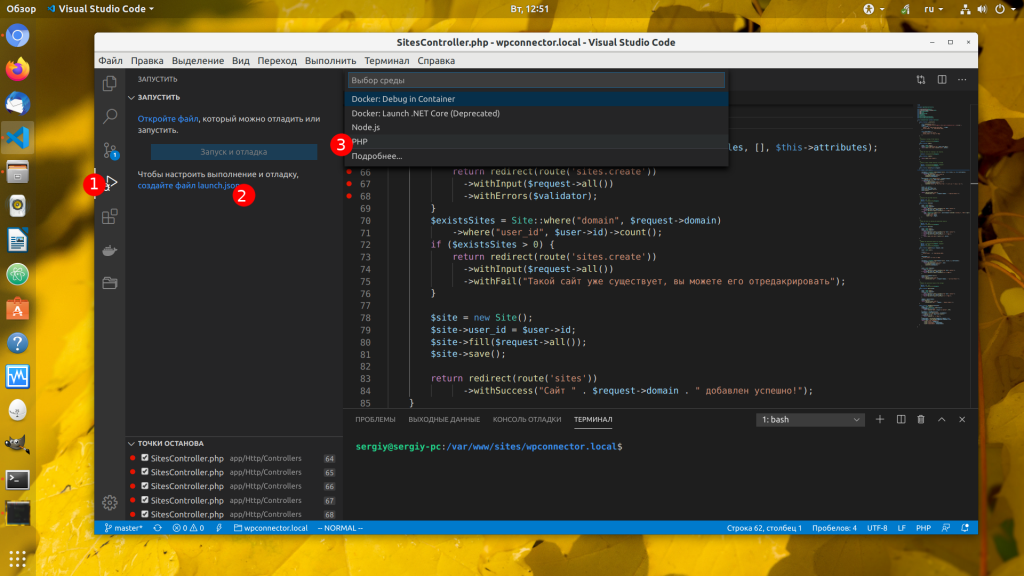
В полученном файле надо обратить внимание только на поле port. Он должен быть такой же, как и значение переменной xdebug.remote_port в php.ini. У меня это 9008. Сохраните изменения и нажмите зелёный треугольник для начала отладки.
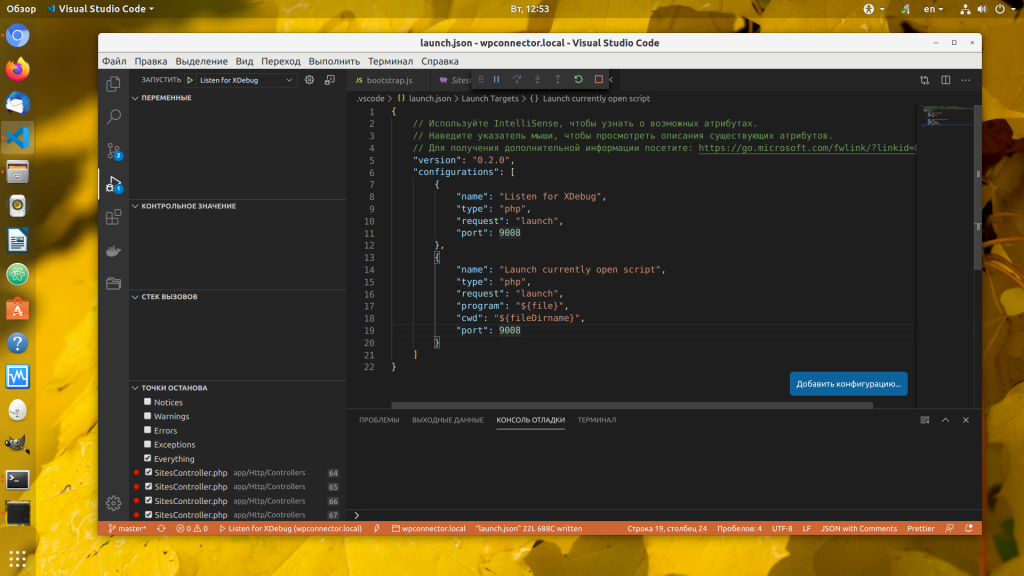
Возможно, программа ещё спросит путь к папке с файлами проекта. Если это локальный компьютер, то проблем возникнуть не должно. Затем нужно выбрать точки остановки. Эти точки ставятся в самой левой части области редактора напротив строчки, в которой вы хотите остановится:
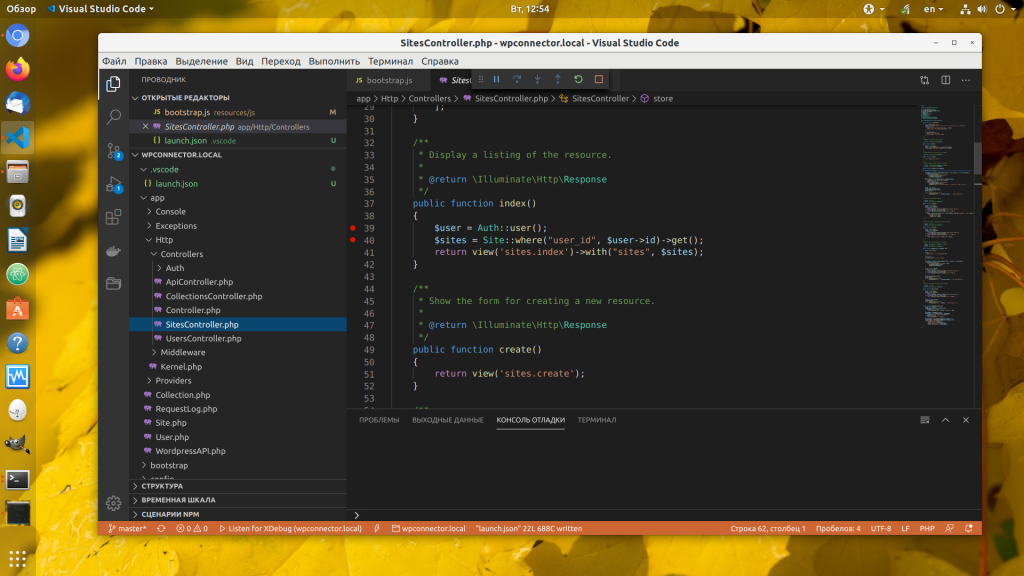
Последний шаг: надо открыть отлаживаемую страницу в браузере, но при этом для Chrome надо использовать расширение Xdebug Helper, которое включает необходимый флаг и сообщает Xdebug, что этот код надо отлаживать. Для этого надо выбрать режим Debug в расширении:
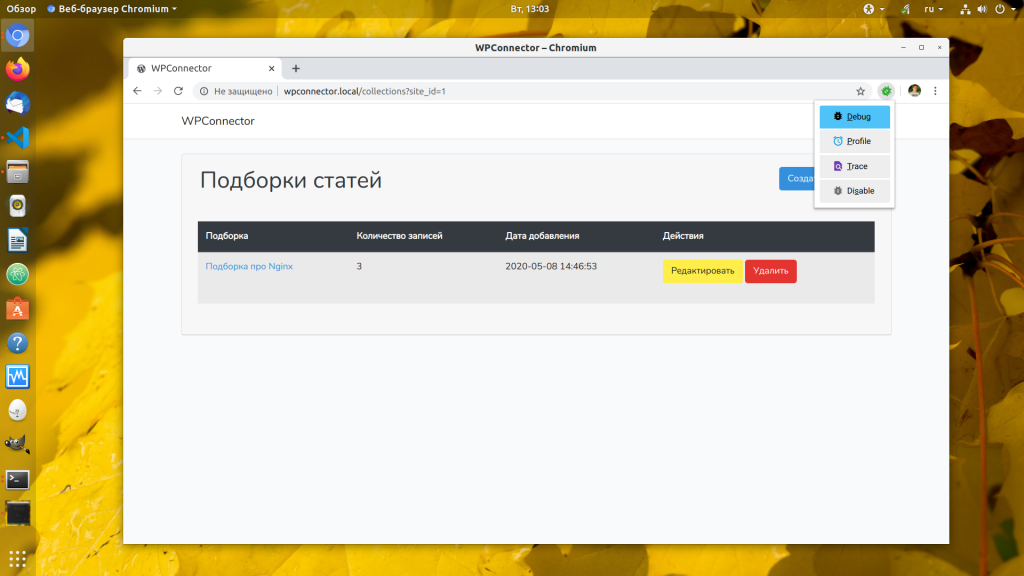
Затем Xdebug подключается к VS Code по выбранному нами порту и передаёт туда всю необходимую информацию. Только после этого вы сможете смотреть переменные и выполнять код пошагово:
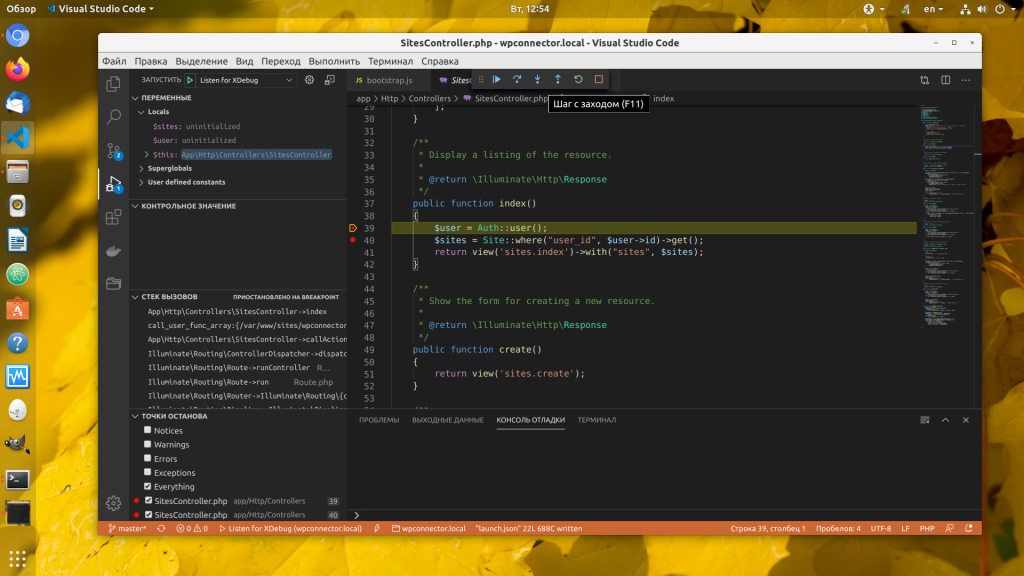
9. Терминал
В завершении поговорим о чём-то более простом. Одно из преимуществ VS Code перед другими редакторами — это встроенный терминал, который позволяет выполнять команды в системной оболочке Linux или в выбранной оболочке Windows. Если терминал ещё не открыт, вы можете сделать это с помощью Ctrl+Shift+P или из меню Терминал -> Создать терминал:
10. Использование Git
Ещё одна очень полезная возможность в Visual Studio Code — это интеграция с Git. Она работает по умолчанию, и вам даже не надо ничего дополнительно устанавливать. Достаточно только, чтобы в директории с проектом уже был инициализирован Git-репозиторий. Все новые или изменённые файлы будут подсвечены в проводнике.
Кроме того, вы можете делать фиксацию изменений (коммиты) и отправлять изменения на сервер прямо в графическом интерфейсе. Сначала надо добавить файлы в коммит: кликните по значку разветвления на боковой панели. Здесь отображаются все изменённые файлы. Нажмите + напротив файлов, которые надо добавить:
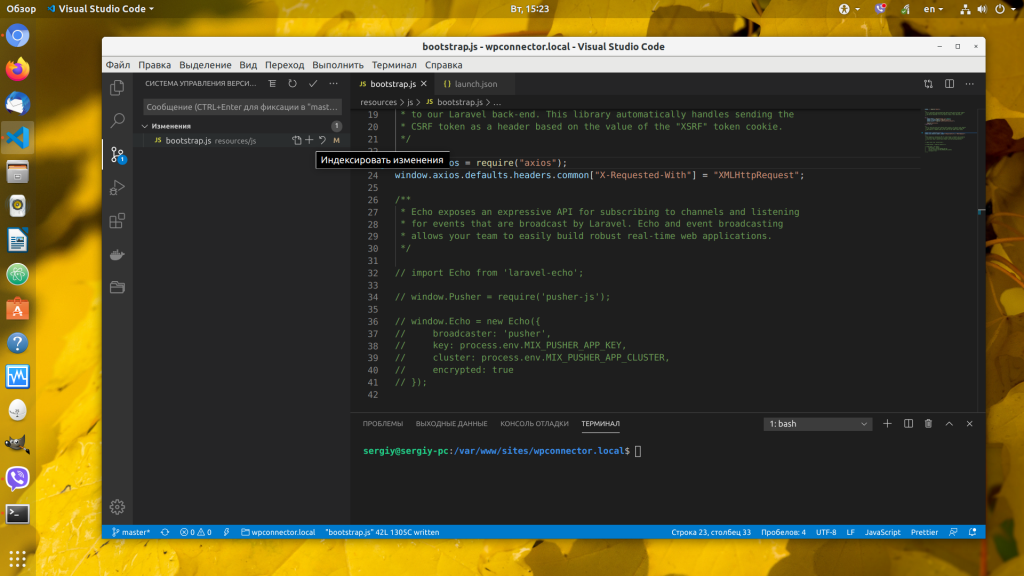
Для того чтобы зафиксировать изменения, наберите пояснение к комиту в текстовой строке, затем нажмите Ctrl+Enter или галочку над текстовым полем:
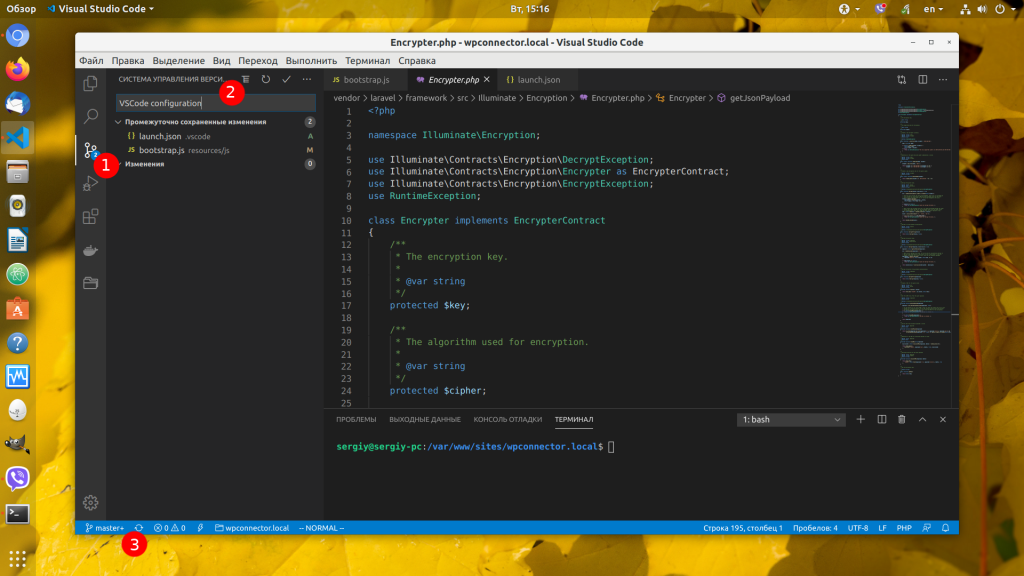
Теперь осталось отправить изменения в репозиторий, для этого используйте кнопку в статус-баре со значком обновления. Смотрите на предыдущем снимке.
Выводы
В этой статье мы рассмотрели, как работать в Visual Studio Code для программирования на PHP и других языках программирования, предназначенных для веб-разработки. Как видите, эта среда намного лучше подготовлена по умолчанию, чем тот же Atom и то, что приходится настраивать там, здесь уже есть «из коробки». А какой средой разработки пользуетесь вы? Напишите в комментариях!
Обнаружили ошибку в тексте? Сообщите мне об этом. Выделите текст с ошибкой и нажмите Ctrl+Enter.
Источник: losst.pro
Visual studio. Как создать проект. Первая программа. C++ для начинающих. Урок #1.
Сегодня мы напишем нашу первую программу. Заходим в Visual Studio и нажимаем: «Создать проект».
Потом раз мы будем писать на C++ выбираем: » Visual C++ «
Правда сейчас у нас еще не установлены все компоненты, и этим сейчас мы и займемся, поэтому мы выбераем первый пункт из скриншота выше: «Установка инструментов Visual C++ 2015 для Windows De. «. И Visual Studio сам закачает нужные нам компоненты.
После того как все установилось мы снова нажимаем: » Создать проект». И также выбираем: «Шаблоны. Другие языки. Visual C++».
Тут мы уже видим несколько вариантов выбора, и выбираем: «Консольное приложение Win32».
Далее у нас появляется такое диалоговое окно:
Далее выбирайте все точно также, как показано на скрине выше. И нажимайте кнопку: «Готово».
Далее мы видим, что у нас ничего нет, и писать мы не можем. Справа есть обозреватель решений и в нем мы нажимаем на папку: » Файлы ресурсов «. Мы нажимаем на нее ПРАВОЙ кнопкой мыши, выбираем пункт — Добавить , и нажимаем — Создать элемент.
Среди типов выбираемых элементов, Обязательно выбираем — Файл С++(.cpp). И называем этот файл «main» .
Сейчас здесь у нас ничего нет, но я напишу программу, а вы повторяйте и пишите ее у себя. Далее я объясню, что и для чего нужно.
# include — это директива препроцессора, пока не разбираемся что это такое, позже в следующих уроках объясню
using namespace std; — это используемое пространство имен. Опять же, пока не вдаемся в подробности, просто пишем
Void main() <> (Обязательно следите за тем, чтобы у вас были все скобочки такого же вида как у меня, после слова main — круглые. Далее открываются и закрываются — фигурные ) — название void main — это функция. Функции мы будем изучать позже, но что вам сейчас нужно о ней знать, так это — точка входа в программу и эта надпись должна быть в программе ОБЯЗАТЕЛЬНО, иначе программа никак не заработает
И собственно внутри этих скобочек мы и будем писать нашу программу.
Источник: dzen.ru
Лекция 2: Знакомство со средой Microsoft Visual Studio 2010 и настройка компилятора языка С. Стандартный ввод-вывод
Аннотация: В лекции рассматривается инструментальная среда разработки приложений Microsoft Visual Studio 2010 в режиме компилятора языка С. Приводится простейшая программа на языке С, которая иллюстрирует использование средств элементарного текстового вывода на консоль.
Теоретическая часть
Язык С (читается как Си ) в основе своей был создан в 1972 г. как язык для операционной системы UNIX [1.2]. Автором этого языка считается Денис М. Ритчи (DENNIS M. RITCHIE).
Популярность языка С обусловлена, прежде всего тем, что большинство операционных систем были написаны на языке С. Его начальное распространение было задержано из-за того, что не было удачных компиляторов.
Несколько лет не было единой политики в стандартизации языка С. В начале 1980-х г. в Американском национальном институте стандартов ( ANSI ) началась работа по стандартизации языка С. В 1989 г. работа комитета по языку С была ратифицирована, и в 1990 г. был издан первый официальный документ по стандарту языка С. Появился стандарт 1989, т.е. С89 [1.3].
К разработке стандарта по языку С была также привлечена Международная организация по стандартизации ( ISO ). Появился стандарт ISO /IEC 9899:1990, или ANSI C99 языка С [1.3].
В данном пособии за основу принимается стандарт языка С от 1989 г. и написание программ будет выполняться в среде разработки Visual Studio 2010.
Язык С является прежде всего языком высокого уровня, но в нем заложены возможности, которые позволяют программисту (пользователю) работать непосредственно с аппаратными средствами компьютера и общаться с ним на достаточно низком уровне [1.3]. Многие операции , выполняемые на языке С, сродни языку Ассемблера. Поэтому язык С часто называют языком среднего уровня.
Для написания программ в практических разделах данного учебного пособия будет использоваться компилятор языка С++, а программирование будет вестись в среде Microsoft Visual Studio 2010. Предполагается, что на компьютере установлена эта интегрированная среда.
Microsoft Visual Studio 2010 доступна в следующих вариантах:
- Express – бесплатная среда разработки, включающая только базовый набор возможностей и библиотек.
- Professional – поставка, ориентированная на профессиональное создание программного обеспечения, и командную разработку, при которой созданием программы одновременно занимаются несколько человек.
- Premium – издание, включающее дополнительные инструменты для работы с исходным кодом программ и создания баз данных.
- Ultimate – наиболее полное издание Visual Studio, включающие все доступные инструменты для написания, тестирования, отладки и анализа программ, а также дополнительные инструменты для работы с базами данных и проектирования архитектуры ПО.
Отличительной особенностью среды Microsoft Visual Studio 2010 является то, что она поддерживает работу с несколькими языками программирования и программными платформами. Поэтому, перед тем, как начать создание программы на языке С, необходимо выполнить несколько подготовительных шагов по созданию проекта и выбора и настройки компилятора языка С для трансляции исходного кода
После запуска Microsoft Visual Studio 2010 появляется следующая стартовая страница, которая показана на рис. 1.1.

Рис. 1.1. Стартовая страница Visual Studio 2010
Следующим шагом является создание нового проекта. Для этого в меню File необходимо выбрать New – Project (или комбинацию клавиш Ctrl + Shift + N ). Результат выбора пунктов меню для создания нового проекта показан на рис. 1.2.
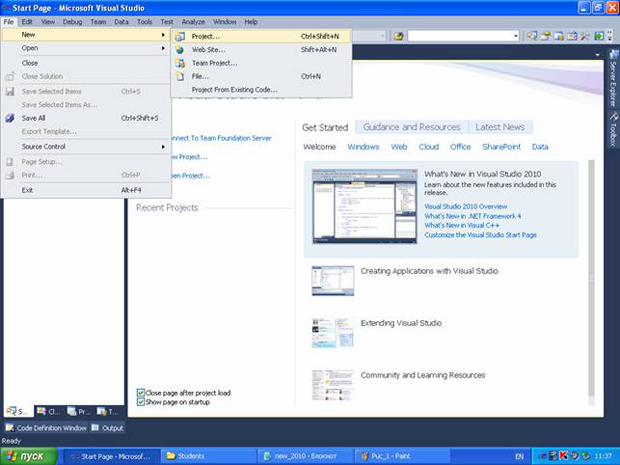
Рис. 1.2. Окно с выбором нового проекта
Среда Visual Studio отобразит окно New Project, в котором необходимо выбрать тип создаваемого проекта. Проект ( project ) используется в Visual Studio для логической группировки нескольких файлов, содержащих исходный код, на одном из поддерживаемых языков программирования, а также любых вспомогательных файлов. Обычно после сборки проекта (которая включает компиляцию всех входящих в проект файлов исходного кода) создается один исполняемый модуль .
Источник: intuit.ru